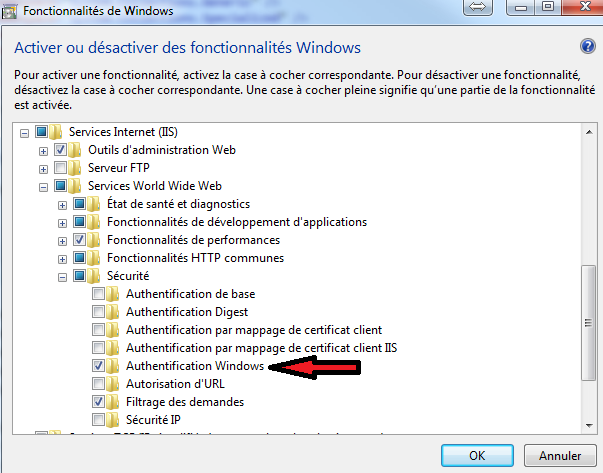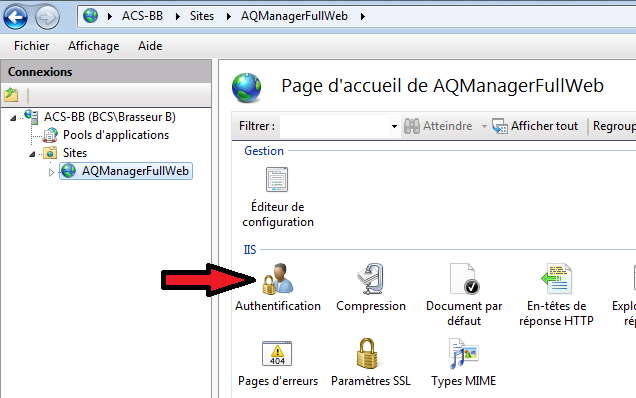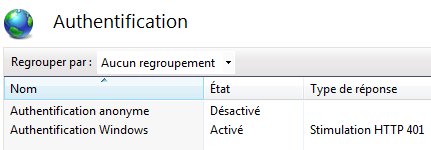L'application peut s'interfacer avec votre environnement Active Directory pour qu'il n'y ait plus de page connexion affichée en début de session sur l'application AQManagerFullWeb. Ceci nécessite en pré-requis* le paramétrage et configuration par BCS d'un moteur d'importation de vos utilisateurs Active Directory (en général un sous-ensemble représentant le public d'utilisateurs amenés à travailler avec le logiciel) dans la base de données AQManagerFullWeb. Une fois ce pré-requis satisfait, voici les éléments à paramétrer dans les fichiers de configuration web.config et hosting.config
Il reste un point important à activer dans les fonctionnalités du serveur.
Dans le gestionnaire des services Internet (IIS), il nous reste à activer ce nouveau mode d'authentification au niveau du site gérant AQManagerFullWeb. Il est également important de désactiver le mode existant (authentification anonyme) pour que le résultat soit totalement fonctionnel.
A partir de ce moment-là, toute ouverture de l'application AQManagerFullWeb tentera de vous authentifier de manière transparente via votre nom d'utilisateur (celui de votre session Windows active). Si cette tentative aboutit avec succès, vous accéderez directement à votre page d'accueil sans le besoin de saisir quoique ce soit comme nom d'utilisateur mot de passe. Sinon, la page de connexion standard de l'application apparaîtra vous laissant la possibilité de saisir manuellement vos informations d'authentification. Ce cas est possible si les pré-requis* évoqués ci-dessus n'ont pas été mis en place correctement) NB2 : Il ne faut pas préfixer votre nom d'utilisateur avec le nom du domaine suivi de "\". Si vous n'arrivez plus à vous connecter à l'application avec des comptes issus d'Active Directory, vous pouvez forcer la page de connexion d'AQManagerFullWeb à vérifier le mot de passe saisi avec celui stocké dans sa base de données (bypass Active Directory). Il faut pour cela ajouter un paramètre dans l'url de la page de connexion http://Nom_serveur_FW/default.aspx?typeidentification=2. Ceci permet par exemple d'utiliser les comptes Administrateur et Superviseur installés d'usine dans l'application. |